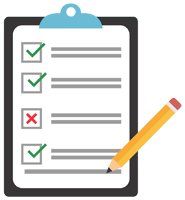Eine häufige Suchanfrage bei Google ist die Frage, wie man Google als Standardbrowser festlegt. Bei Google handelt es sich aber nicht um den Browser, sondern um die Suchmaschine von Alphabet, die auch früher der Name des Unternehmens gewesen ist. Wie man den Chrome, so wie der Browser wirklich heißt, als Standardbrowser festlegst erfährst du in diesem Artikel. Falls du aber Google versehentlich nicht mehr als Standardsuchmaschine im Google Chrome definiert hast, erfährst du im Folgenden wie du Google wieder zum Suchen benutzt.
Standardsuchmaschine in Chrome auf Google ändern
Um die Suchmaschine in Chrome wieder auf Google als Suchanbieter zu ändern geht man wie folgt vor:
- Öffne zunächst den Chrome-Browser von Google, indem du das Chrome-Symbol auf dem Desktop oder in der Taskleiste auswählst oder über das Startmenü oder die Suchfunktion danach suchst.
- Klicke auf die drei Punkte in der oberen rechten Ecke des Browsers, um das Menü zu öffnen. Wähle dann den Menüpinkt „Einstellungen“ aus dem Dropdown-Menü.
- Scrolle im Einstellungsmenü nach unten und klicke Sie auf den Menüpunkt „Suchmaschine“. Hier kannst du die Standardsuchmaschine aus dem Dropdown-Menü auswählen. Wähle dort aus dem Dropdown-Menü „Google“ aus.

- Die Änderung greift sofort und man kann den Einstellungs-Tab wieder schließen.
Durch das Ändern der Standardsuchmaschine ändert sich auch die Startseite des Chrome auf Google. Sobald der Chrome-Browser oder ein neuer Tab geöffnet wird, beinhaltet dieser fortan wieder die Startseite von Google.
Diese Änderung beeinflusst übrigens nicht die Websuche im Startmenü. Hierfür hilft der Inhalt dieses Artikels.
Test ob Google als Suchmaschine übernommen wurde
Um zu testen, ob die Änderungen erfolgreich waren, kann man einfach einen Begriff in die Adressleiste des Browsers eingeben und die Enter-Taste drücken. Chrome wird nun die Suche automatisch an Google senden und die entsprechenden Ergebnisse der Google-Suche anzeigen.
Browser als Standardbrowser festlegen
Falls du eher auf der Suche danach warst, wie man Google Chrome oder andere Browser als Standardbrowser unter Windows festlegst, findest du die Antwort hier:
Firefox als Standardbrowser festlegen
Chrome als Standardbrowser festlegen
Edge als Standardbrowser festlegen